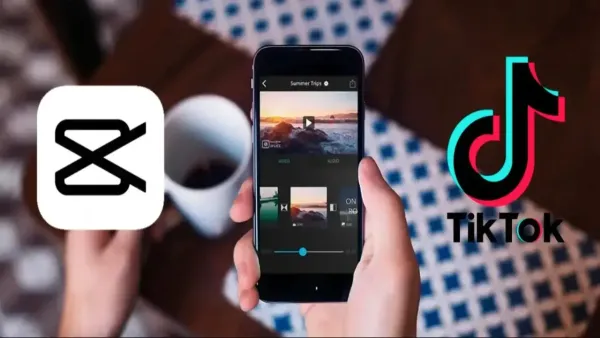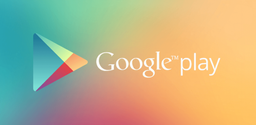Как пользоваться видеоредактором CapCut
CapCut — один из самых популярных видеоредакторов для смартфонов на Android. В этой статье вы узнаете, как редактировать видео и выполнять различные функции в этом замечательном новом приложении.
2023-02-03
Что такое CapCut
ByteDance запустила CapCut в апреле 2020 года как официальное приложение для монтажа в «Тиктоке». CapCut – это популярная бесплатная программа для редактирования видео с русским интерфейсом. Capcut бесплатный и имеет удобный дизайн, предлагающий огромное количество функций обработки, которые можно использовать для создания потрясающих коротких клипов на таких сайтах, как TikTok.
Как пользоваться CapCut?
Шаг 1: Откройте приложение CapCut.
Шаг 2: нажмите кнопку «+», которая находится сверху «новый проект».
Шаг 3: Разрешить capcut доступ к альбому
Шаг 4: Выберите видео, которое хотите отредактировать (можно выбрать несколько видео), нажмите «Добавить» в правом нижнем углу.
Шаг 5: После этого вы попадёте в рабочую зону проекта в нижней части которой находится меню. В нём есть такие пункты:
- Изменить – в этом меню собраны функции с помощью которых можно обрезать видео, сократить время воспроизведения, разделить видео, увеличить или уменьшить громкость и другие подобные;
- звук – содержит функции, для работы со звуком, включает в себя различные спецэффекты;
- Текст – позволяет добавить в видео текст и задать его параметры (размер, шрифта, цвет и т.д.), а также применять различные эффекты, например, всплывающий текст, выпрыгивающий и другие.
- Стикеры – позволяет добавлять различны стикеры, мемы и другие анимированные вырезки;
- Наложение – с помощью этой кнопки можно добавлять новые объекты поверх существующих;
- Эффекты – используется для добавления различных эффектов;
- Фильтры – содержит множество фильтров, которые
- Соотношение сторон – позволяет установить формат видео (16:9, 1:1 и другие);
- Холст – используется для задания фона;
- Настроить – с помощью этого пункта можно задать яркость, цвет, контрастность и другие подобные параметры (всего 12 регуляторов).
Шаг 6: После выполнения необходимых операций нажмите в правом верхнем углу, чтобы сохранить видео.
Шаг 7: Не блокируйте экран и не выходите из приложения во время сохранения видео.
Шаг 8: После экспорта видео вы можете напрямую поделиться им с Tiktok или другими социальными платформами.
Теперь вы можете создавать самые потрясающие видео, используя функции Кап Кут и инструменты редактирования. Я рекомендую эту бесплатную программу для редактирования видео для смартфона всем, кто снимает видео и хочет научиться монтировать быстро и просто! Благодаря простоте она подойдёт как начинающим блогерам, так и для обработки домашнего видео, а также для пользователей, желающих научиться монтировать.